原文收集自: https://wp.gxnas.com
原帖地址:http://www.gebi1.com/thread-284847-1-1.html
1.安装:先在套件中心添加源然后安装好,注意黑裙和白裙添加的源不一样
白裙源:https://synology.emby.media
黑裙源:https://synology.emby.media/?package_repository=360efc6e-de72-4073-b603-2bfbd7001586
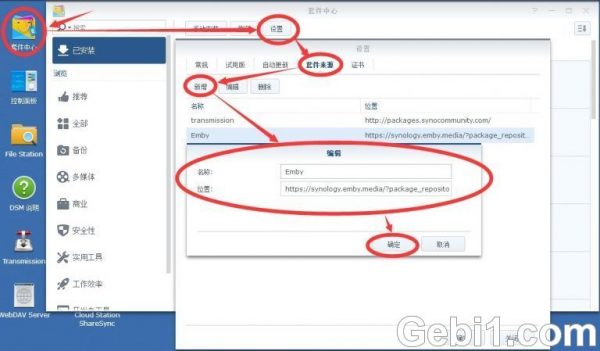
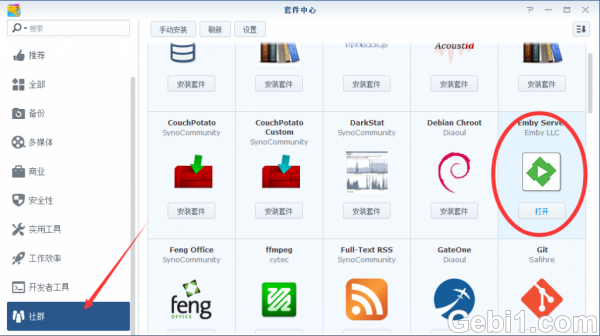
2.安装IPTV插件:安装完打开网页 http://xxx.xxx.xxx.xxx:8096 例如http://192.168.1.101:8096 点击设置—插件—目录安装IPTV插件 安装完成后请重启Emby服务或者重启群晖
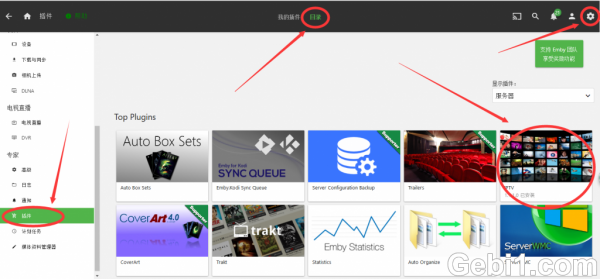
3.打开插件—我的插件—IPTV点击配置添加 例子如下:
Name:娱乐频道HD (名字可以随便填)
Url:rtsp://124.75.34.37/PLTV/88888888/224/3221226219/10000100000000060000000000522063_0.smil
Image Url: 此处为电视台图片,除非你有非常稳定的链接不然不建议填写,后面有插入图片方法
Protocol:我上面的链接用的是rtsp协议所以在这里我也选择Rtsp
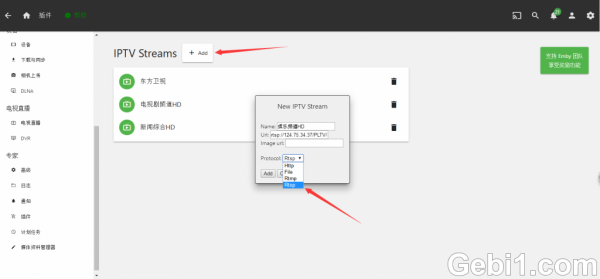
4.给电视台添加Logo图片:回到Emby主页点击IPTV,进去后出现刚才添加的电视台右击修改图片—-上传—保存好后就好了。
5.使用总结: 优点速度非常快稳定播放,缺点需要一条一条手动添加比较麻烦,另外本人之所以会使用Emby,完全是因为它的有免费的Apple Tv的客户端,免费的网页播放和手机端收取一次性费用30元,可以向群晖自带的Video Station一样方便的管理NAS中个各种影片,因本人不怎么在意画质看看HD版本的影片毫无问题,它的缺点对ISO原盘播放支持性不是很好,还有对DTS支持性也不是非常好,总的来说一般用用确实是够了,希望以后开发商可以添加对ISO和DTS支持。
关于视频源请去网络上寻找一抓一大把,就不在提供了,至此安装配置教程结束。
